如何在 WordPress 中创建条件注册表?(简易指南 2022)
已发表: 2022-02-18如果您想为用户提供个性化的注册体验,WordPress 中的条件注册表是您的最佳选择。
现在,您可能想知道如何为您的网站创建一个。 不用担心! 您所需要的只是令人难以置信的用户注册插件和有关如何将条件字段添加到 WordPress 注册表单的详细分步教程。
但在直接进入这些步骤之前,让我们先了解为什么应该在用户注册表单中使用条件逻辑。
为什么在用户注册表单中使用条件逻辑?
条件逻辑对于控制您希望用户向您提供哪些信息是必要的。 这意味着您可以根据用户的职业、教育背景、年龄组和其他标准向用户显示独特的字段。 因此,您将根据用户的需要创建一个注册表单。
为了进一步说明,如果用户设置Occupation字段 作为注册表中的“仍然是学生” ,接下来要显示的字段将只显示与仍然是学生的用户相关的字段。
您不仅会在注册期间提供愉快的用户体验,而且还会收集有关用户的准确信息。 最重要的是,如果您将用户集中在相关的注册字段上,您的注册率也会提高。
考虑到它的好处,您可能还需要为您的网站提供有条件的注册表单。 有许多注册插件可以帮助您立即创建一个。
但我们推荐用户注册,这是一个易于设置和使用的拖放式注册表单生成器。 您不需要任何编码技能即可充分利用此插件。
您所要做的就是将所有必要的字段拖放到您的表单中,自定义其设置,然后您就完成了!
更好的是,用户注册提供了与 WooCommerce 的完美集成。 连同其 WooCommerce 插件,您将能够设计带有计费、运输和付款字段的自定义 WooCommerce 注册表单。
这就是我们在教程中使用用户注册插件向您展示如何在 WordPress 中创建条件注册表的原因。
如何在 WordPress 中创建条件注册表?
这是一个详细的指南,您可以按照使用用户注册插件在 WordPress 中创建条件注册表单。 您应该按照这些简单的步骤快速为您的网站构建一个。
所以,让我们直接进入吧!
1.安装用户注册专业插件
第一步是在您的 WordPress 网站上安装插件,即User Registration Pro插件。 您可以使用此插件的免费版本来构建简单的注册表单。 但是,允许您创建条件字段的条件逻辑插件仅对高级用户可用。
因此,您必须首先购买用户注册的 Plus 计划或更高版本才能访问此附加组件。 为此,请访问官方定价页面并选择适合您的计划。 购买高级插件后,请使用电子邮件中提供的登录详细信息登录您的帐户。
在这里,打开下载选项卡并下载User Registration Pro ZIP 文件。
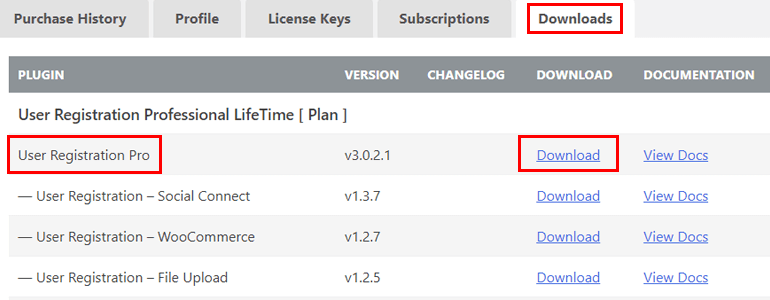
接下来,登录您的 WordPress 仪表板并导航到Plugins下的Add New部分。 在此页面上,单击Upload Plugin按钮并选择Choose File 。 然后,上传 ZIP 文件并点击立即安装按钮。
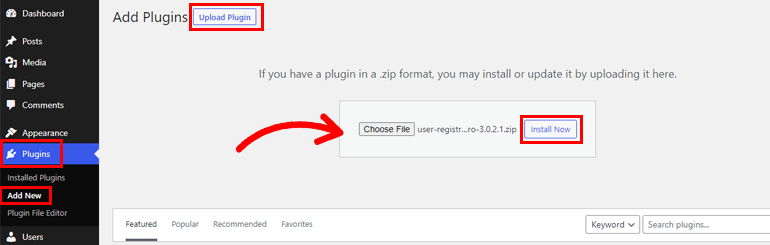
并且不要忘记激活插件以完成安装。
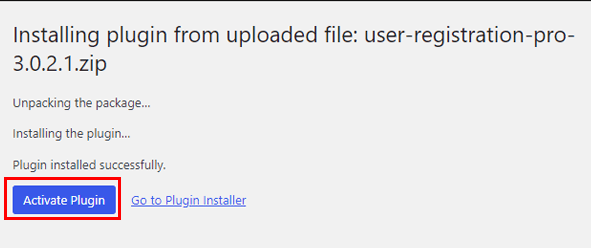
现在,您会在顶部看到一条通知,要求您安装用户注册页面。

您可以单击该选项将“我的帐户”和“注册”页面添加到您的站点。 它们消除了从头开始创建全新帐户和注册页面的需要。
完成页面安装后,您需要转到“设置”>>“常规”并启用“成员资格”选项。 如果您不启用此功能,用户将无法在您的网站上注册。
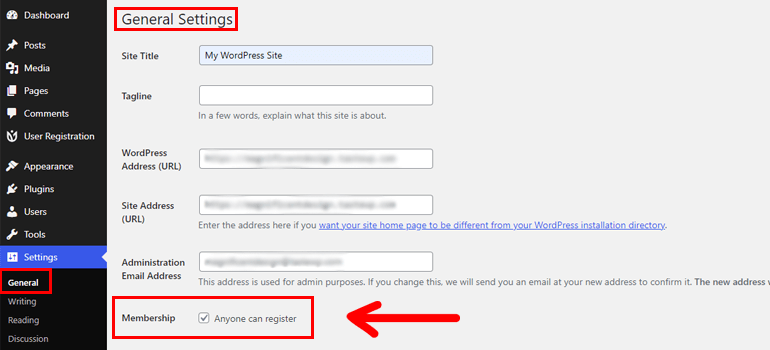
2.安装并激活条件逻辑插件
现在您已经安装了 User Registration Pro 插件,您可以轻松地创建通用注册表单。 但是,您必须安装条件逻辑插件才能创建条件注册表单。
您可以从帐户仪表板的“下载”选项卡中找到并下载附加文件。
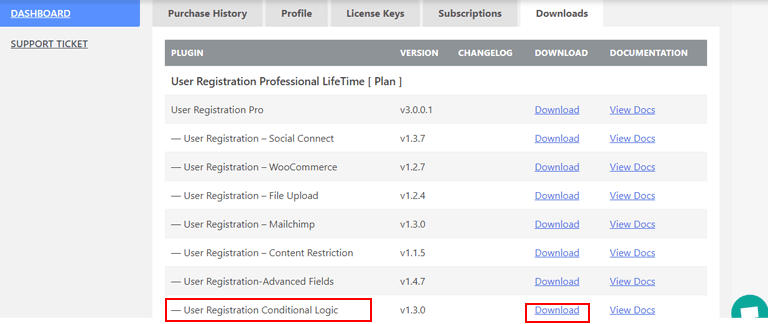
接下来,打开您的 WordPress 仪表板并转到Plugins >> Add New >> Upload Plugin 。 安装和激活插件的方式与我们设置 User Registration Pro 的方式相同。
现在,您将在用户注册 (Pro)插件下看到一条消息,要求您在已安装插件页面上提供许可证密钥。
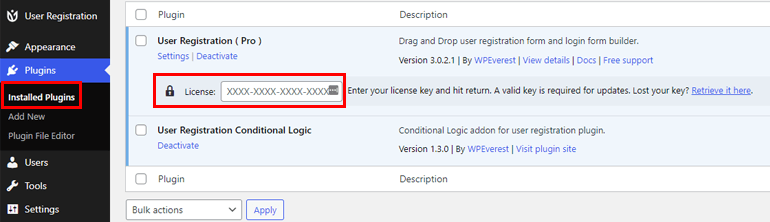
您需要从您的帐户仪表板复制您的许可证密钥,将其粘贴到此处,然后单击 Enter。
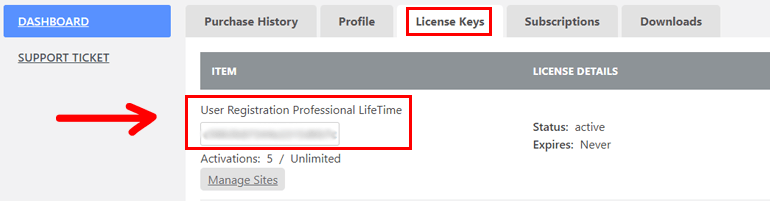
这样,您就可以使用条件逻辑插件在 WordPress 中创建条件注册表单了。
3.创建条件逻辑注册表
现在是时候使用表单构建器为您的站点创建注册表单了。 首先单击 WordPress 仪表板中“用户注册”选项卡下的“添加新”。
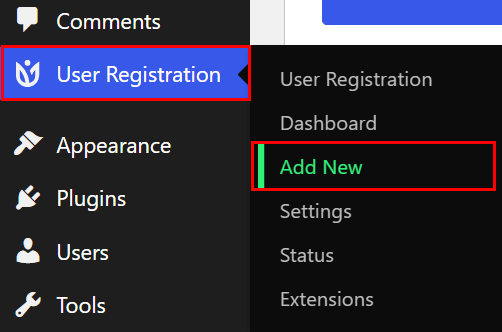
这将打开用户注册表单构建器,左侧是所有可用字段,右侧是实际表单。
首先,为您的表单命名,例如“客户注册”。
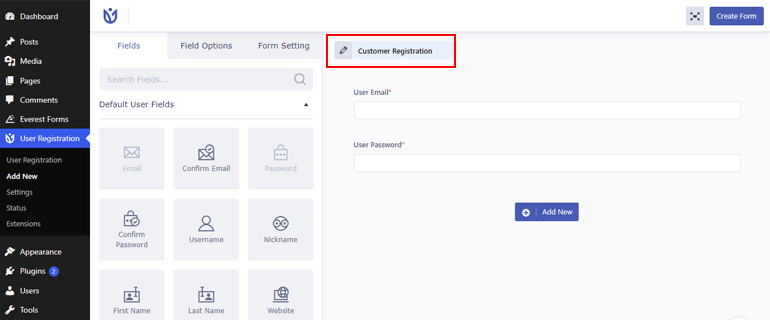
该表单已经有两个默认字段:用户电子邮件和用户密码。 您可以向其中添加所需的任何额外字段,例如First Name 、 Last Name 、 Email等。 您还可以使用Checkbox 、 Radio和Dropdown字段来了解您的受众的年龄、性别等。

要添加额外的字段,请将字段拖放到表单中,然后通过快速向上和向下拖动来移动位置。
如果您想自定义字段,您可以通过Field Options轻松完成,只需单击该字段就会出现。
现在,您可以通过General Settings编辑字段的Label 、 Placeholder和Description 。
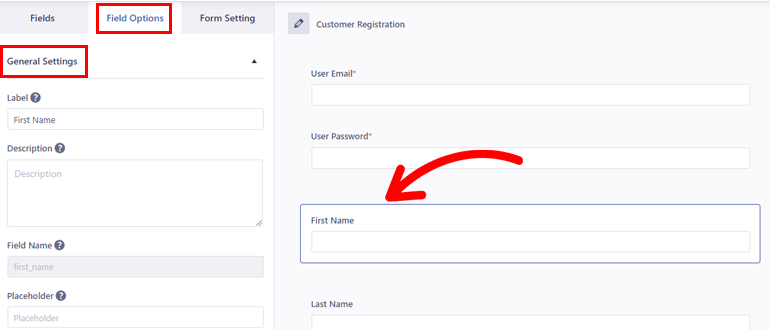
您还可以将自定义类添加到高级设置中的字段。 某些字段(例如名字)将具有更高级的选项,例如允许动态填充字段。
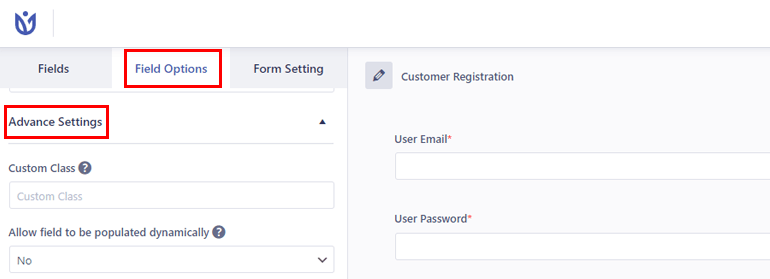
但是要使表单字段有条件,您需要通过Conditional Settings为所述字段启用条件逻辑。
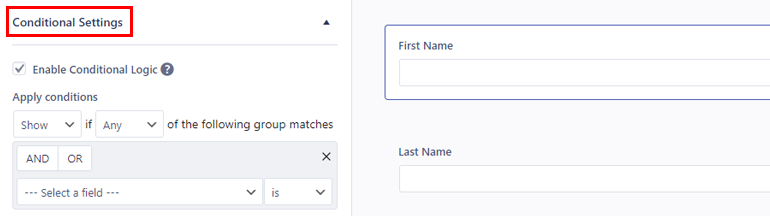
默认情况下,任何字段的条件逻辑都保持关闭。 因此,您需要单击字段选项并勾选启用条件逻辑复选框以将条件逻辑应用于您选择的字段。
接下来,为该字段应用条件。 您可以根据要设置的条件选择显示或隐藏该字段。
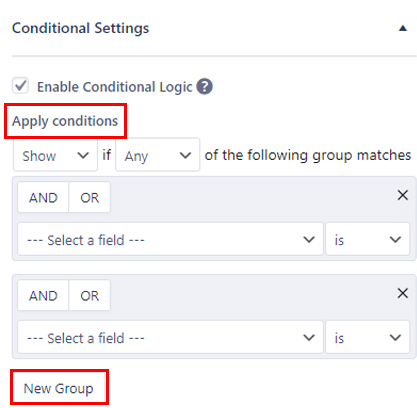
然后,选择ALL或ANY条件组以应用于该字段。 ALL表示所有组都必须为真,而ANY表示以下任何一组都可能为真以适用条件。
您必须确保至少有一个组和一个组内的一个条件。
现在,决定您是否需要条件组的AND或OR逻辑。 如果您希望组内定义的所有条件都为真以显示或隐藏该字段,请选择AND 。 如果组内定义的至少一个条件为真,则选择OR以显示或隐藏该字段。
配置第一组后,您可以根据需要添加任意数量的组。 只需单击新建组,它就会在第一个下面添加一个新的条件逻辑组。 此外,如果要在组内添加多个条件,可以单击“+”号,然后单击“x”将其删除。
例如,假设您为“大学名称”字段启用了条件逻辑。 您已将条件设置为“如果以下任何组匹配,则显示该字段”并使用AND逻辑。 另外,让我们在第二个条件组中创建两个条件并为其使用OR逻辑。
这意味着只有当用户为职业字段选择学生并为教育水平字段选择学士或硕士时,才会显示大学名称字段。
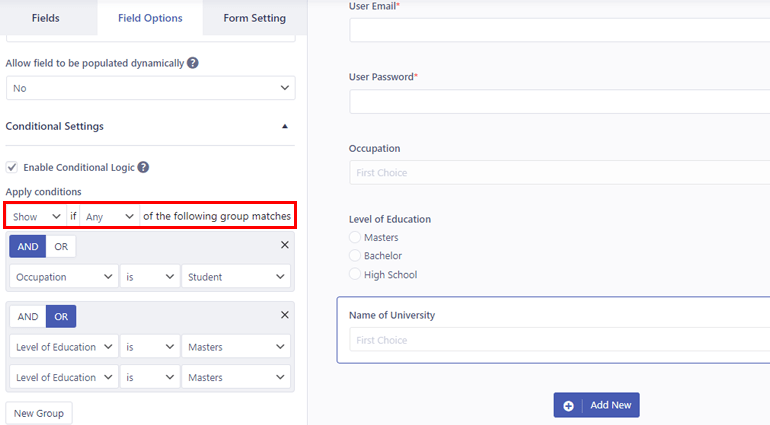
同样,如果您对条件组使用OR逻辑,则仅当用户是学生或拥有硕士或学士学位时,“大学名称”字段才会显示。
就是这样! 您可以在表单中添加任意数量的条件字段。 只需启用条件逻辑选项并应用条件。
完成添加字段并对其进行自定义后,单击右上角的创建表单。
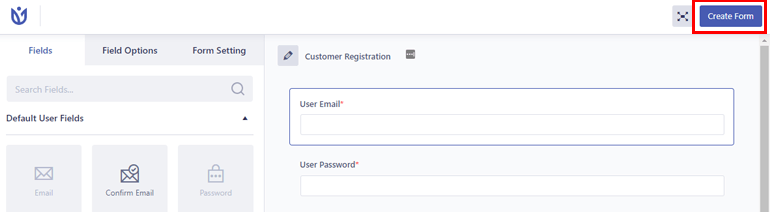
这样,您就成功地创建了一个带有条件字段的自定义注册表单。
4.配置WordPress条件注册表设置
此过程的另一个重要步骤是从表单设置下的常规设置选项卡配置条件注册表设置。
在这里,您可以选择Enable Strong Password 、设置Default User Roles和Enable reCaptcha Support 。
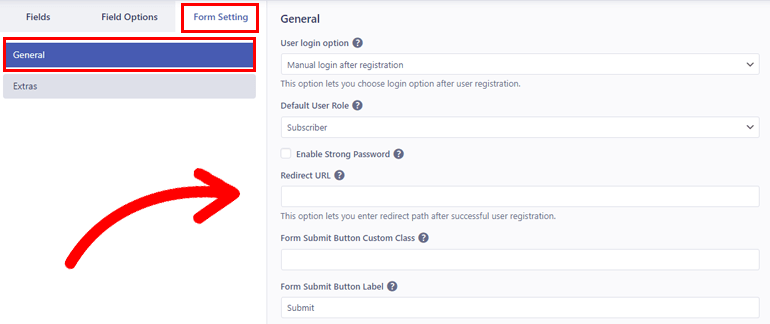
启用 reCaptcha 支持和启用强密码是在用户注册期间强制执行安全性的一些必备功能。
最重要的是,您可以启用有条件地分配用户角色以根据一组特定条件分配管理员、编辑、作者等用户角色。
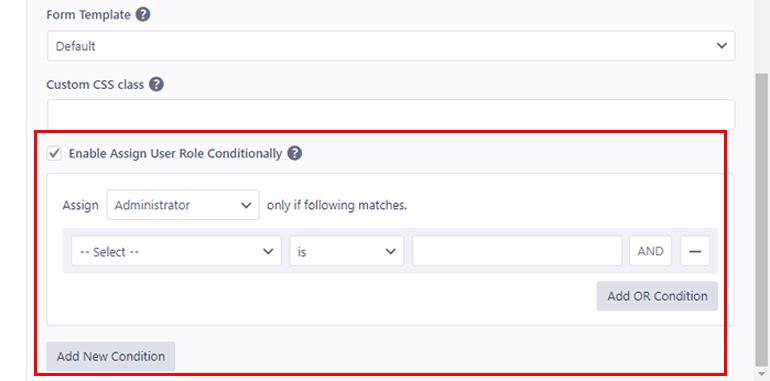
此外,您还可以编辑其他有价值的设置,例如成功消息位置、表单模板和重定向 URL 。
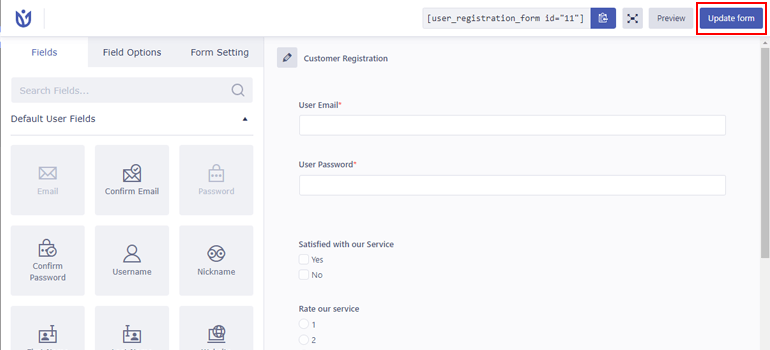
因此,在配置条件注册表设置后,选择更新表单以更新更改。
5. 将条件注册表添加到您的站点
仅仅建立一个有条件的注册表是不够的。 创建完成后,您仍需要将其添加到您的 WordPress 网站。
您可以将其放置在最常用的放置选项中,例如您网站的帖子或页面。 为此,请在 WordPress 中创建新帖子或页面,或选择在现有表单上更新表单。
单击“ + ”图标并选择用户注册块。 之后,从下拉列表中选择您创建的条件注册表以将它们添加到您的页面。 现在,选择右上角的发布按钮,使您的表单出现在您的网站上。
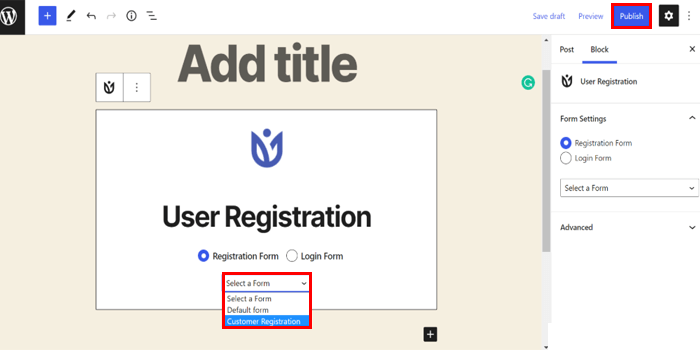
或者,您也可以通过简码向您的网站添加表单。 您需要做的就是复制表单构建器顶部可用的表单简码。
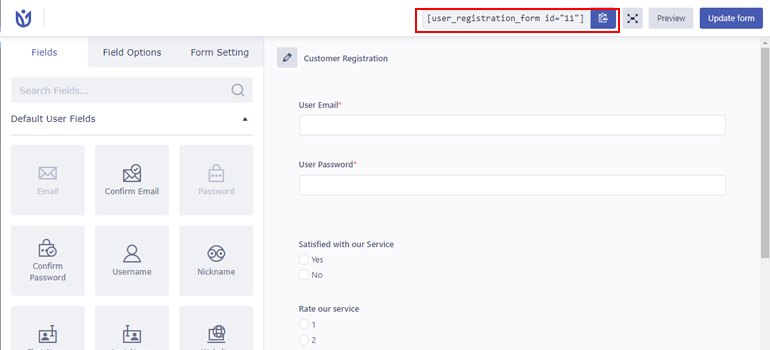
然后,将其粘贴到页面或帖子中的简码块中。 最后,选择发布按钮,在前端显示有条件的注册表单。
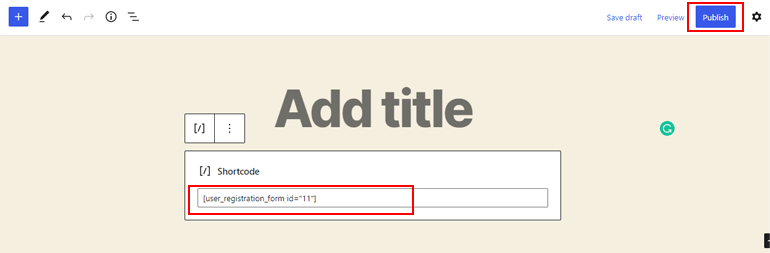
结论
这就是我们关于如何在 WordPress 中创建条件注册表的指南。 您需要仔细执行每一步,并且可以轻松地为您的网站创建一个。
用户注册使此过程对您来说更加直接和快捷。 您只需要构建一个自定义注册表单并使用插件的条件逻辑插件向其中添加条件字段。 我们强烈推荐给任何想要在他们的网站上放置漂亮的注册和登录表单的人。
您可能还需要 WordPress 网站的在线预订表格、捐赠表格和调查表格。 因此,请务必浏览我们的博客以获取有关构建不同类型表单的类似指南。
此外,如果您觉得这篇文章有帮助,请不要忘记在社交媒体上与您的朋友和家人分享。 快乐阅读!
